Hướng dẫn đăng ký Hosting miễn phí mới nhất 2022
Hosting miễn phí là gì?
Hosting miễn phí là hosting hoàn toàn được miễn phí. Hosting cho phép người dùng đăng ký gói hosting mà không mất tiền. Loại này thường người mới làm website hoặc chưa có kinh phí thuê riêng hosting chọn lựa.
Đăng ký Hosting miễn phí luôn được nhiều bạn mới học làm website quan tâm, bởi chúng hỗ trợ nhu cầu vận hành website hay blog nhỏ hay hoạt động học tập, nghiên cứu. Đặc biệt, đây là cách giúp tiết kiệm ngân sách mua hosting.
Lợi ích khi đăng ký sử dụng hosting miễn phí.
Bạn sẽ được sử dụng toàn bộ các tính năng của một hosting mà không phải trả phí.
Có thể so sánh dịch vụ giữa các nhà cung cấp với nhau (Ví dụ như biết được bên nào tốt nhất, hosting không bị trì trệ khi sử dụng, dịch vụ chăm sóc của nhà cung cấp…)

Lợi ích khi dùng hosting miễn phí là tiết kiệm chi phí
Tìm hiểu dịch vụ hỗ trợ khách hàng của nhà cung cấp hosting miễn phí trước khi dùng trả phí. Chăm sóc khách hàng là một phần khá là quan trọng trong việc mua và sử dụng hosting.
Host miễn phí phù hợp với những trang web dùng để SEO trong một thời gian ngắn từ 1-2 tháng.
Bên cạnh đó hosting còn đa dạng IP mà vẫn không mất chi phí, thật tuyệt phải không nào.
Hosting miễn phí vẫn tồn tại một số nhược điểm
Chỉ nên đăng ký Hosting miễn phí chỉ để dùng thử nghiệm mà thôi, không nên sử dụng cho các website kinh doanh lâu dài. Bên dưới là những nhược điểm của đăng ký hosting miễn phí:
Cấu hình hạn chế
Một nhược điểm khá lớn của những khi đăng ký hosting miễn phí là chỉ cung cấp cho người dùng một cấu hình cực kì khiêm tốn, do đó mà chỉ phù hợp cho những web siêu nhẹ và sở hữu lượng người truy cập giao động cực thấp dưới 5 người.
Do chỉ là hosting miễn phí nên chế độ bảo mật khá kém, hầu như là không có bảo mật. Các nhà cung cấp hosting miễn phí đều là nước ngoài, nên những địa chỉ ip cũng là của nước ngoài. Điểm này khá bất lợi cho bạn khi bạn muốn SEO website để tiếp cận tốt hơn với khách hàng ở thị trường Việt Nam.
Bị chèn quảng cáo vào nhiều
Hầu hết các công ty cung cấp dịch vụ đăng ký hosting miễn phí tại Việt Nam thường yêu cầu website của bạn đặt những banner quảng cáo của công ty họ. Hoặc banner quảng cáo của các công ty khác sẽ xuất hiện lên website của bạn để được hưởng lợi từ đó. Điều này sẽ làm ảnh hưởng đến bố cục cũng như trải nghiệm của người dùng khi sử dụng website của bạn. Hơn thế nữa nó sẽ làm khách hàng không hài lòng về website của bạn.
Hỗ trợ kỹ thuật
Các nhà cung cấp dịch vụ hosting miễn phí thường không hoặc khá yếu trong việc hỗ trợ kỹ thuật cho khách hàng. Chính vì vậy, nếu website của bạn gặp sự cố như không thể truy cập, tốc độ load chậm thì bạn phải chờ đợi khá lâu để được tư vấn và sửa chữa. Đồng nghĩa là số lượng khách hàng mất đi rất lớn. Vì vậy nên bạn cần phải cân nhắc thật kĩ nên sử dụng đăng ký hosting miễn phí hay không nhé.
Sự ổn định
Đây là yếu tố quan trọng để giúp website hoạt động ổn định, giảm thời gian chết. Với các hosting miễn phí thì chúng không đảm bảo tính ổn định. Tuy nhiên, vì không tốn phí nên bạn đành phải chấp nhận điều này.
Mặc dù không tốt như việc bỏ tiền ra thuê hosting, nhưng hosting miễn phí lại là sự chọn lựa hợp lý để bắt đầu cho một website có quy mô nhỏ. Ngoài ra, chúng còn cực kỳ phù hợp cho những bạn muốn có môi trường học hỏi, nghiên cứu hoặc chạy thử nghiệm website, hay các trang web, blog có lượng truy cập ít.
Hướng dẫn đăng ký hosting miễn phí
Chúng tôi sẽ hướng cách đăng ký gói hosting miễn phí trên 000webhost, đây là một dịch vụ cho phép bạn lưu trữ website hoàn toàn miễn phí, và đương nhiên bạn sẽ bị nhiều giới hạn so với những gói có phí.

Hosting miễn phí trên 000webhost
Để đăng ký được hosting miễn phí, bạn cần thực hiện các bước sau:
Bước 1: Truy cập vào https://000webhost.com/ sau đó click chọn Sign Up Free.
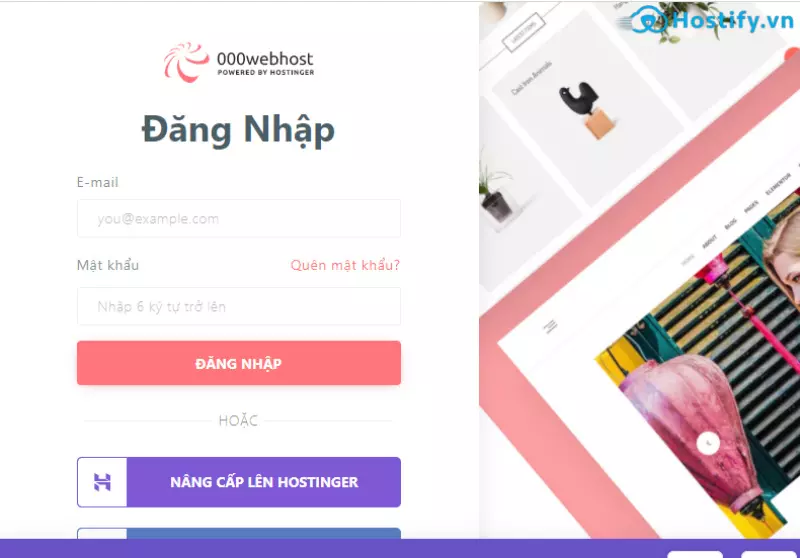
Bước 2: Điền vào form đăng ký rồi chọn Sign Up
Bước 3: Kích hoạt tài khoản của bạn
Sau khi hoàn thành bước đăng ký, hệ thống sẽ gửi email kèm đường link kích hoạt tài khoản. Khi đã nhận email, bạn chỉ cần click vào đường link là đã hoàn thành quá trình đăng ký hosting.
Bước 4: Đăng ký thêm hosting miễn phí
Nếu muốn có thêm một hosting miễn phí, bạn nhấn vào biểu tượng dấu “+”. Click vào “Manage website”, giao diện quản lý hosting sẽ xuất hiện. Trang quản trị host cung cấp cho người dùng các chức năng:
Trong “Build website” có 3 tab cho bạn chọn:
Build a website easily: Mục này có chức năng cho phép bạn xây dựng website miễn phí.
Build WordPress Website: Dùng để tự động tạo blog hay website WordPress.
Upload Own Website: Sử dụng trong trường hợp bạn có sẵn mã nguồn và lúc này chỉ cần up toàn bộ lên host.
Mục “Set web address”: Cho phép thay đổi tên miền hiện có bằng tên miền mới. Chỉ cần click chuột vào Set web address, rồi nhấn mục Use my own domain để thêm domain của bạn. Tiếp đến, đổi Name server về ns01.000webhost.com và ns02.000webhost.com hoặc thực hiện thao tác trỏ tên miền về IP của host. Sau đó, bạn có thể dùng tên miền riêng cho host.
Manage database: Cho phép quản lý toàn bộ cơ sở dữ liệu MySQL. Bạn có thể tùy ý tạo, xóa hoặc chỉnh sửa các file. Ngoài ra, hệ thống còn cho phép bạn tạo tối đa 2 database.
Hướng dẫn xây dựng website sau khi đăng ký hosting 000webhost miễn phí
Để tạo website, tại màn hình quản trị 000webhost, bạn sử dụng một trong 3 lựa chọn: Công cụ website builder, Cài đặt website WordPress hoặc Tải website đã có sẵn.
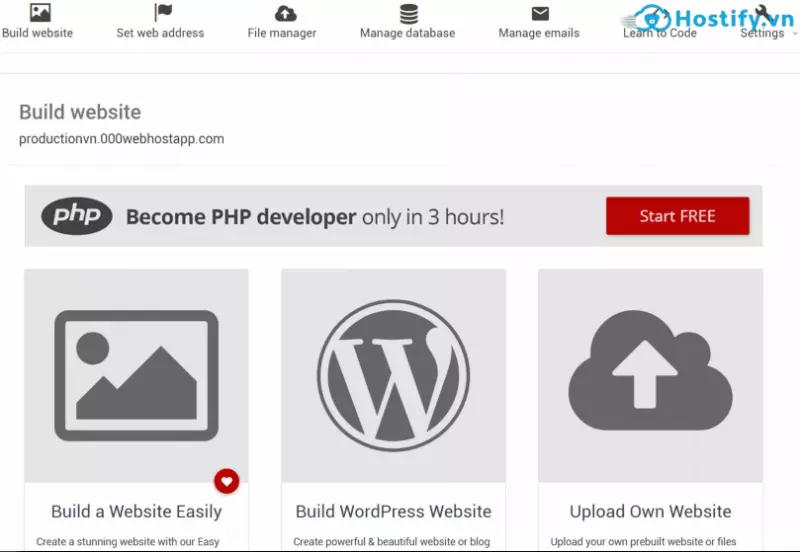
Xây dựng website miễn phí
Để thực hiện, bạn click vào Install Now, sau đó, nhập các thông tin tài khoản quản trị vào hộp thoại xuất hiện.
Nhập xong, click Install rồi đợi một thời gian ngắn cho WordPress làm việc. Sau khi cài đặt thành công, thông báo sau sẽ xuất hiện:
Lúc này, bạn đã có thể hoàn toàn truy cập website của mình theo đường dẫn yourdomain.000webhostapp.com cùng đường dẫn trang quản trị tương ứng là yourdomain.000webhostapp.com/wp-admin.
Cám ơn bạn đã theo dõi bài viết của Hostify.vn nhé! Chúc các bạn thành công
Thông tin liên hệ tư vấn
- Website: Hostify.vn
- Liên hệ Kinh doanh: 0247 10 12 369
- Facebook: https://www.facebook.com/hostify.vn
Xem thêm: Lỗi 403 forbidden là gì? Tìm hiểu nguyên nhân và cách sửa lỗi

















